パッドフレンズの7gさんから質問いただいたので書いておきます。
添付写真のような長いひとつクリップをある点で分割したいのですが、うまく分割したい範囲を選択できず困っております。
クリップの端にカーソルをもっていくと、カーソルがクリップの長短を調整する[ ] の形になってしまいますし、クリップの下から範囲選択しようとすると、他のクリップまで選択されてしまいます。
数値で選択したりなど、何かよい選択方法はないかと悩んでおります…
こういうことですね。端に持って行くと、クリップの長さを変えるアイコンに変更され、上の方に持って行くとクリップを移動できるの手のマークになる。下から選択しようとすると他のクリップまで選択される。絶望ですね…
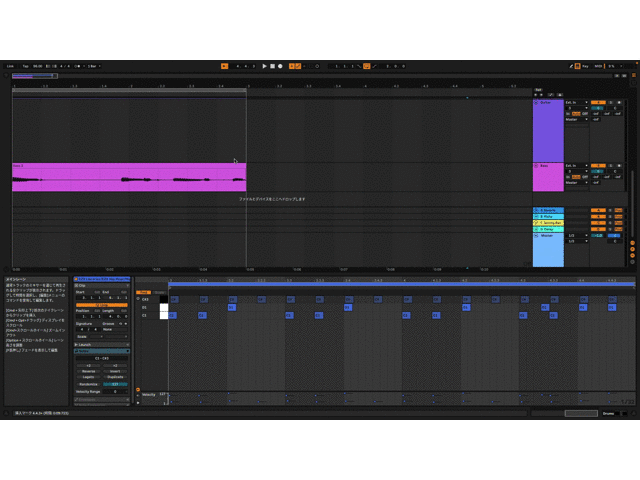
大丈夫です!
任意の場所で分割する場合は、クリップの上でもなく、下でもなく真ん中あたりで、クリックして分割すればいいです。
グリッドにあってないところで切りたい場合はどうすればいいかって?cmd+4でグリッドオフしてから、Cmd+Eで分割すればいいですね。これで安心です。熟睡できますね…
波形編集をヘヴィにやる人にはちょっとした小技があります。これ、便利なのよ…
- クリップビューや詳細ビューはグリッドオフにしておく。
- 切りたい場所を選択する
- アレンジメントは編集しやすい分解能にしておく(例:16分音符など)
- アレンジメント上でCmd+E(分割)をおこなう
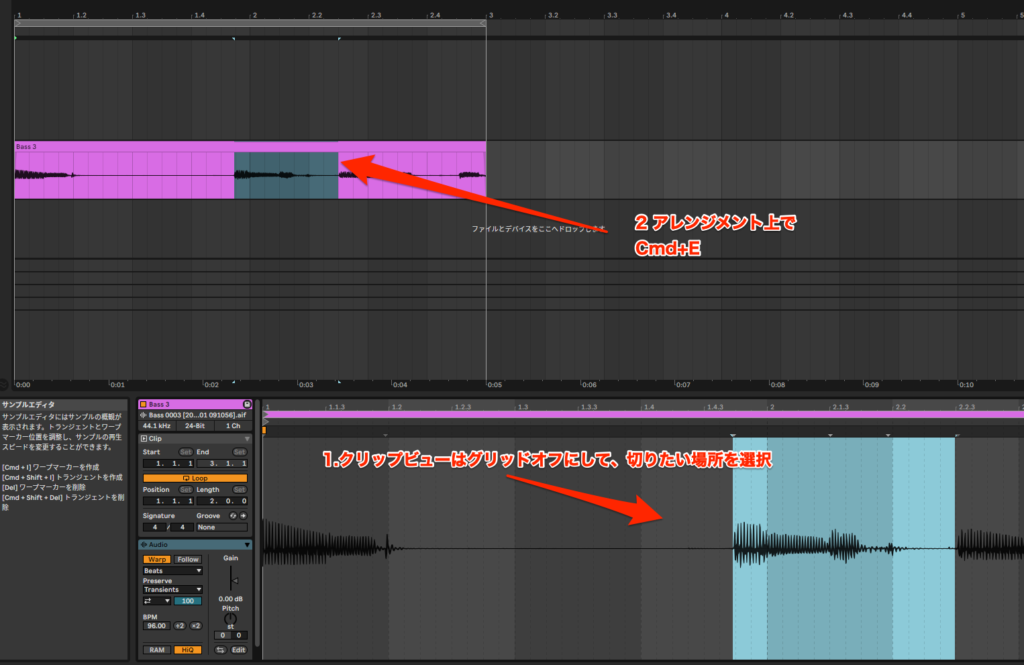
地味なテクニックですけど、いちいちアレンジメントのグリッドの分解能を変えなくて済むので便利。素早く切りまくれます…
ヒップホップやる人なんかは知っていると嬉しいと思います。
クオンタイズするとトランジェントが崩れて気持ち悪いカッティングのギターや、ピアノなんかの編集も分割して動かした方がうまく行くこと多いんじゃないでしょうか。ギター、ベース、ピアノはクオンタイズしないですね。ああ、ホーンもか…
スクラブと組み合わせてやると不自然さを減らせてなかなかいいですね。
7gさん、お題ありがとうございます。書いた方が気が紛れますね。自分で考えて書くのはきつくてもお題があれば書けるし、力も戻りそうです…







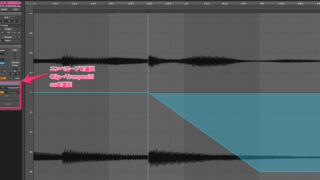
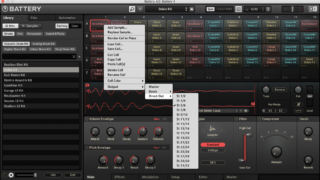










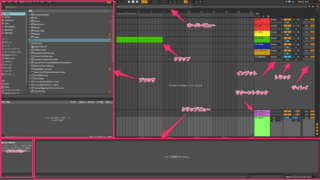
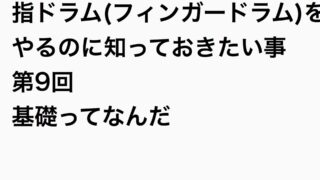



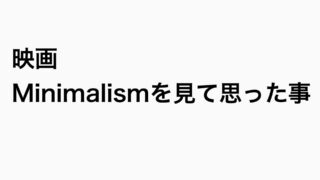
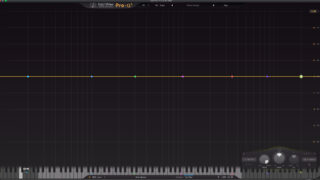

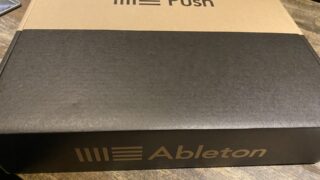




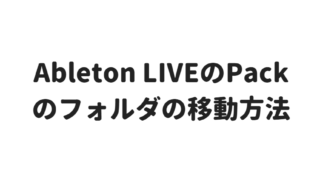




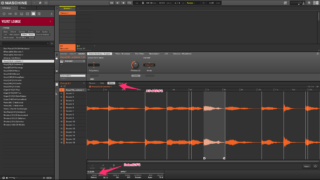


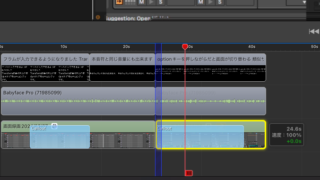



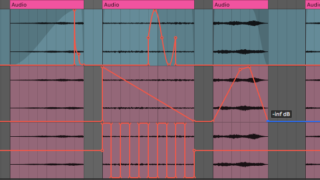






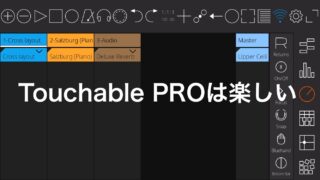
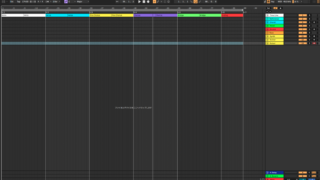

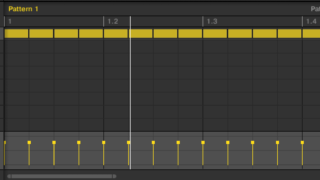
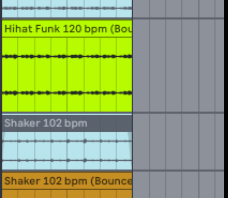





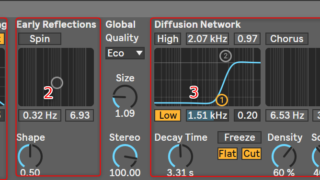
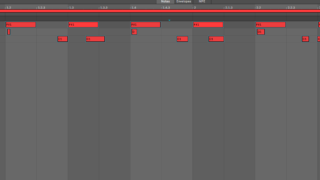
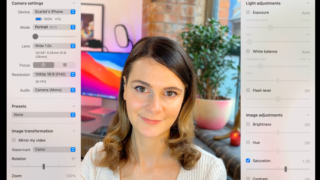








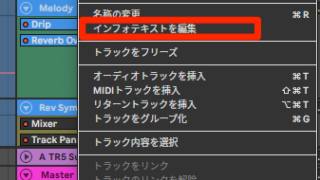




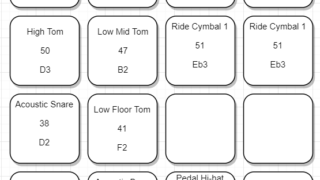




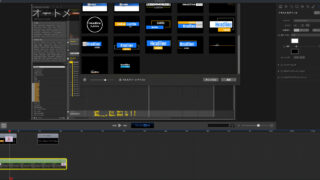
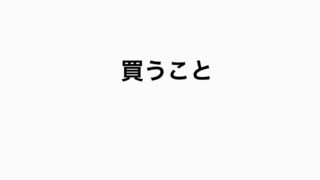



















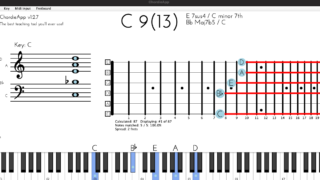

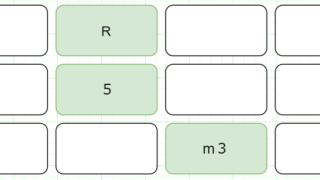





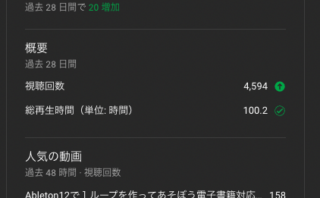


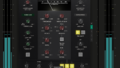
コメント